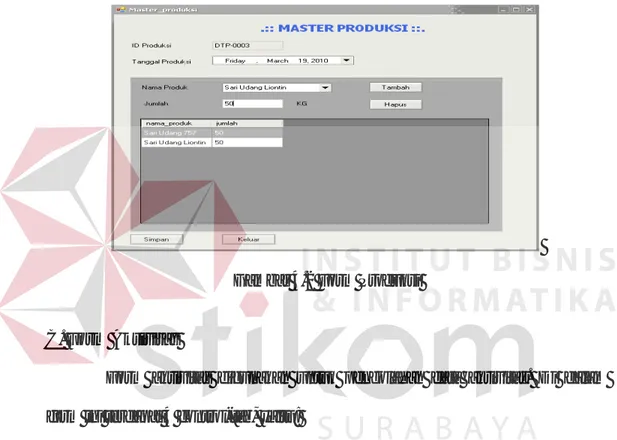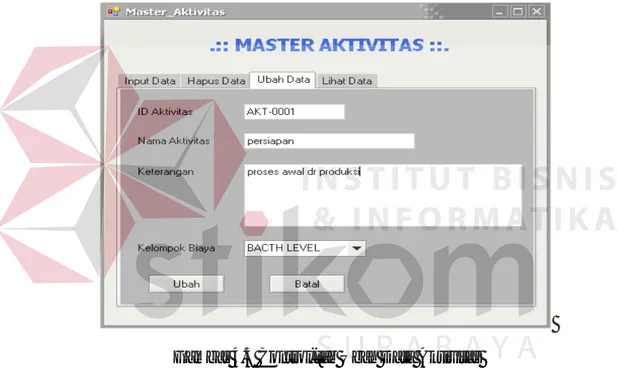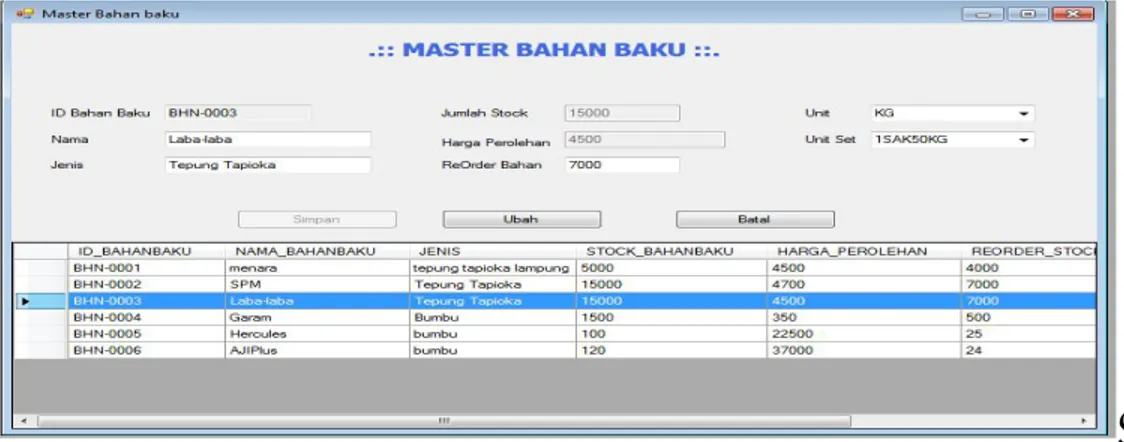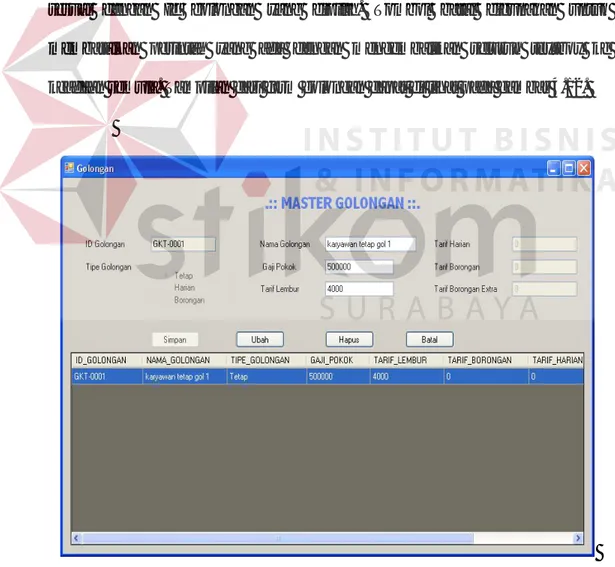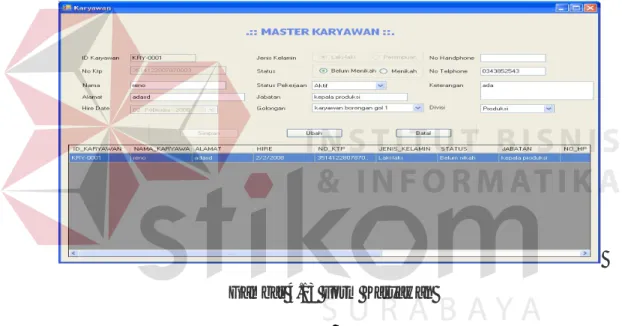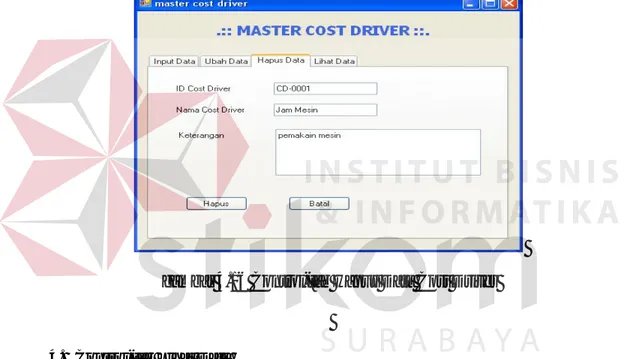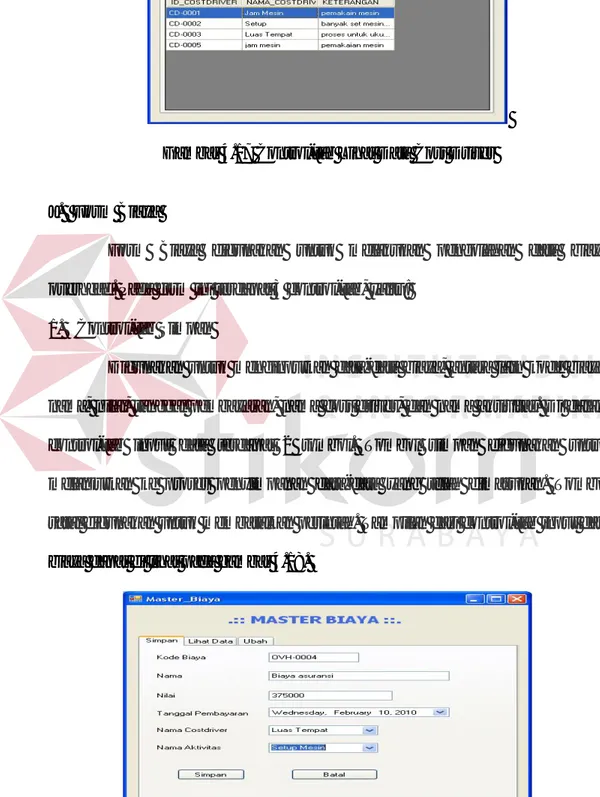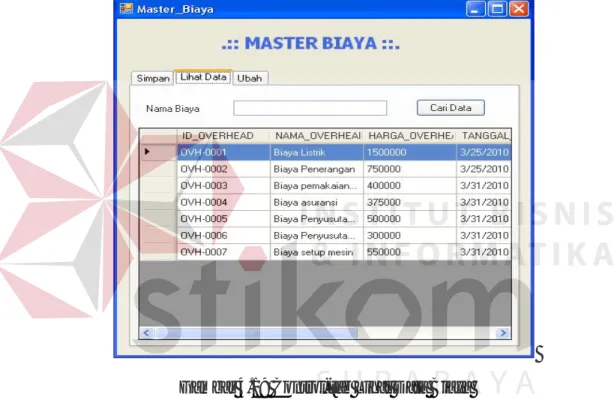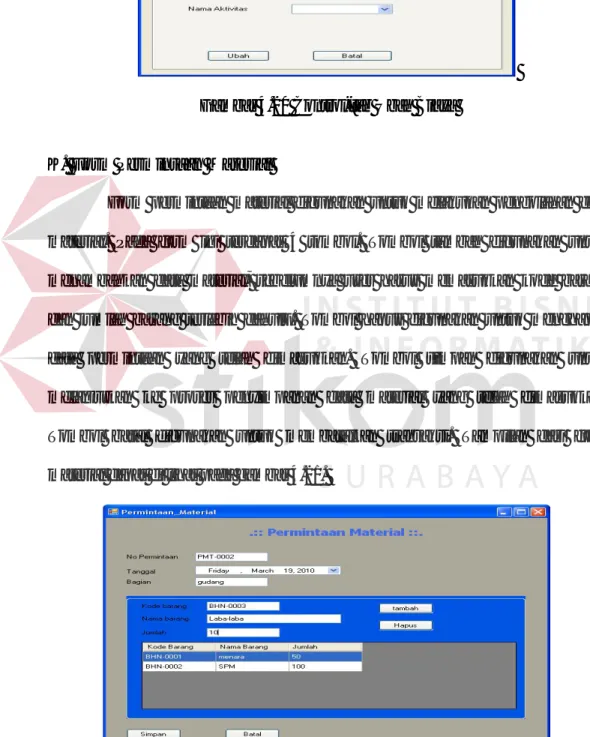70 BAB IV
HASIL DAN PEMBAHASAN
4.1 Hasil
4.1.1 Konfigurasi Software dan Hardware
Sebelum mengimplementasikan dan menjalankan aplikasi penerapan Activity-Based Costing terlebih dahulu komponen-komponen utama komputer yang mendukung setiap proses harus sudah terpasang. Komponen-komponen tersebut adalah hardware (perangkat keras) dan software (perangkat lunak).
A. Kebutuhan Hardware
Untuk dapat menjalankan aplikasi ini dibutuhkan persyaratan minimal sebagai berikut:
a. CPU Core 2 Duo 2,0 Ghz atau lebih b. Memory minimal 2GB
c. Harddisk minimal 40 GB
d. VGA Card 256 MB, Keyboard, mouse dan printer e. Monitor SVGA dengan resolusi 800 x 600
B. Kebutuhaan Software dan Instalasi Program
Adapun persyaratan minimal perangkat lunak (software) adalah sebagai berikut:
a. Microsoft Windows XP Service Pack 3 b. Power Designer
Untuk memenuhi kebutuhan instalasi aplikasi ini, dibuat sistem installer pada sebuah compact disc (CD). File pokok dari sistem installer ini adalah file berekstensi .exe yang merupakan hasil kompilasi dari source program dan file basis data untuk penyimpanan data. Proses instalasi progam aplikasi ini dilakukan dengan menjalankan file setup.exe dari sistem installer yang telah terbentuk. Kemudian dengan mengikuti petunjuk dalam proses setup tersebut, maka sistem akan terinstall dan siap dijalankan
4.1.2 Implementasi Sistem
Implementasi input dan output menggambarkan program yang sudah jadi dan siap dipakai sehingga dapat digunakan untuk kegiatan sehari-hari, serta dapat digunakan untuk proses perhitungan harga pokok produksi. Sistem ini terdiri dari 3 bagian besar, yaitu:
1. Maintenance 2. Transaksi 3. Perhitungan 4. Laporan
Program Maintance terdiri dari 12 buah master yaitu: data produksi, aktivitas, unit, unit set, supplier, bahan baku, produk, golongan, karyawan, costdriver,biaya overhead, dan BOM. Untuk transaksi terdiri dari permintaan material, purchase order, penerimaan barang, pencatatan pembelian, pencatatan biaya. Pada menu perhitungan terdiri dari proses kapasitas pemakaian cost driver, pemakian costdriver, pemakaian costpool, dan harga pokok produksi. Sedangkan pada menu Laporan untuk mencetak laporan.
Pada aplikasi desktop ini mengatur tentang bagaimana proses bisnis secara internal dapat terlaksana seperti data master, transaksi permintaan material, transaksi purchase order, transaksi penerimaan barang, transaksi pencatatan pembelian, transaksi pencatatan biaya, kapasitas pemakaian cost driver, pemakian costdriver, pemakaian costpool, dan harga pokok produksi serta pelaporan. Berikut ini adalah tahapan -tahapan form yang ada sebagai berikut :
A. Form Login
Pada menu login, user harus memasukkan user id dan password pada tempat yang telah disediakan. Jika user id dan password yang dimasukkan benar, maka user dapat masuk ke dalam aplikasi. Tampilan dari menu login dapat di lihat pada gambar 4.1.
Gambar 4.1 Form Login
B. Form Produksi
Form produksi merupakan form yang digunakan untuk melakukan pengolahan data produksi produk yang ada di perusahaan. Pada form ini user memilih tanggal produksi, memilih nama produk yang diproduksi, dan memasukkan jumlah produksi. Pada form ini terdapat tombol tambah yang
digunakan untuk memasukkan nama produk dan jumlah produksi ke dalam daftar, tombol hapus yang digunakan untuk menghapus data dari daftar, tombol simpan yang digunakan untuk menyimpan data-data yang telah dimasukkan, dan tombol keluar untuk keluar dari form produksi. Tampilan dari form produksi dapat di lihat pada gambar 4.2.
Gambar 4.2 Form Produksi
C. Form Aktivitas
Form aktivitas digunakan untuk pengolahan data aktivitas. Di dalam form ini terdapat 4 control-tab, yaitu:
1. Control-tab Input Data
Digunakan untuk memasukkan data-data aktivitas. id aktivitas akan generate secara otomatis. User harus mengisi nama aktivitas, keterangan, dan kelompok biaya. Tombol simpan digunakan untuk melanjutkan ke proses penyimpanan data. Tombol batal digunakan untuk membatalkan pemasukan data baru. Tampilan dari control-tab input data aktivitas dapat di lihat pada gambar 4.3.
Gambar 4.3 Control-tab Input Data Aktivitas
2. Control-tab Hapus Data
Digunakan untuk menghapus data aktivitas. User harus memasukkan id aktivitas yang ingin dihapus, maka data aktivitas akan muncul secara otomatis di masing-masing textbox yang ada sesuai dengan kode yang dipilih. Tombol hapus digunakan untuk menghapus data aktivitas yang dipilih. Tombol batal untuk membatalkan pemilihan data. Control-tab hapus data aktivitas dapat di lihat pada gambar 4.4.
3. Control-tab Ubah Data
Digunakan untuk mengubah data aktivitas. User harus memasukkan id aktivitas yang ingin diubah, maka data aktivitas akan muncul secara otomatis. Tombol ubah digunakan untuk menyimpan perubahan data yang telah dilakukan. Tombol batal digunakan untuk membatalkan pemilihan data yang diubah. Control-tab ubah data dktivitas dapat di lihat pada gambar 4.5.
Gambar 4.5 Control-tab Ubah Data Aktivitas
4. Control-tab Lihat Data
Digunakan untuk melihat seluruh data aktivitas. Untuk mencari data aktivitas yang dicari, user harus memasukkan nama aktivitas terlebih dahulu, kemudian tekan tombol cari, data aktivitas yang dicari akan muncul pada daftar di bawahnya. Gambar 4.6 berikut ini merupakan tampilan dari Control-tab lihat data aktivitas.
Gambar 4.6 Control-tab Lihat Data Aktivitas
D. Form Supplier
Form supplier digunakan untuk melakukan pengolahan data supplier. Di dalam form ini terdapat 3 control-tab, yaitu:
1. Control-tab Input Data
Digunakan untuk menyimpan data-data supplier, antara lain : id supplier, nama, alamat, telephone, handphone, contact person, dan keterangan. User tidak perlu mengisi id supplier karena id akan generate secara otomatis. Tombol simpan digunakan untuk melanjutkan ke proses penyimpanan data yang telah dimasukkan. Tombol batal digunakan untuk membatalkan pemasukkan semua data yang telah dimasukkan oleh user. Tampilan dari control-tab input data Supplier dapat di lihat pada gambar 4.7.
Gambar 4.7 Control-tab Input Data Supllier
2. Control-tab Ubah Data
Digunakan untuk mengubah data supplier. User harus memasukkan id supplier yang ingin diubah terlebih dahulu, maka data aktivitas akan muncul secara otomatis. Didalam control-tab ubah data terdapat 2 tombol, yaitu tombol ubah dan tombol batal. Tombol ubah digunakan untuk menyimpan perubahan data yang telah dilakukan. Tombol batal digunakan untuk membatalkan perubahan semua data yang muncul. Control-tab ubah data supplier dapat di lihat pada gambar 4.8.
3. Control-tab Lihat Data
Digunakan untuk melihat data-data supplier yang ada. Untuk mencari data supplier yang dicari, user harus memasukkan nama supllier terlebih dahulu, kemudian tekan tombol cari. Sehingga data supplier yang dicari akan muncul pada daftar di bawahnya. Control-tab lihat data supplier dapat di lihat pada gambar 4.9.
gambar 4.9 Control-tab Lihat Data Supplier
E. Form Bahan Baku
Form bahan baku dilakukan untuk melakukan pengolahan data bahan baku. Pada form ini terdapat 4 tombol, yaitu simpan, ubah, hapus, dan batal. Tombol simpan digunakan untuk menyimpan data bahan baku yang telah dimasukkan. Tombol ubah digunakan untuk mengubah data bahan baku yang dipilih. Tombol hapus digunakan untuk menghapus data bahan baku yang dipilih. Tombol batal digunakan untuk membatalkan semua perintah yang ada dengan menghilangkan semua masukan data pada textbox yang ada. Tampilan dari form bahan baku dapat di lihat pada gambar 4.10.
Gambar 4.10 Form Bahan Baku
F. Form Produk
Form produk digunakan untuk melakukan pengolahan data yang berhubungan dengan produk. Pada form ini terdapat 4 tombol, yaitu simpan, ubah, hapus, dan batal. Tombol simpan digunakan untuk menyimpan data produk yang telah dimasukkan. Tombol ubah digunakan untuk mengubah data produk yang dipilih. Tombol hapus digunakan untuk menghapus data produk yang dipilih. Tombol batal digunakan untuk membatalkan semua perintah yang ada dengan menghilangkan semua masukkan data pada textbox yang ada. Tampilan dari form produk dapat di lihat pada gambar 4.11.
G. Form Golongan
Form golongan digunakan untuk melakukan pengolahan data golongan. Tipe golongan dibagi menjadi 3 golongan, yaitu tetap, harian, dan borongan. Perhitungan tarif pada form ini dihitung berdasarkan tipe golongan karyawan. Pada form ini terdapat 4 tombol, yaitu simpan, ubah, hapus, dan batal. Tombol simpan digunakan untuk menyimpan data golongan yang telah dimasukkan. Tombol ubah digunakan untuk mengubah data golongan sesuai dengan Id golongan yang dipilih. Tombol hapus digunakan untuk menghapus data golongan sesuai dengan Id golongan yang dipilih. Tombol batal digunakan untuk membatalkan perintah yang ada dengan mengembalikan seluruh textbox ke keadaan semula. Tampilan dari form golongan dapat di lihat pada gambar 4.12.
H. Form Karyawan
Form karyawan digunakan untuk melakukan pengolahan data karyawan. Pada form ini terdapat 3 tombol, yaitu simpan, ubah, dan batal. Tombol simpan digunakan untuk menyimpan data karyawan yang telah dimasukkan. Tombol ubah digunakan untuk mengubah data karyawan sesuai dengan Id karyawan yang dipilih. Tombol batal digunakan untuk membatalkan perintah yang ada dengan mengembalikan seluruh textbox ke keadaan semula. Tampilan dari form karyawan dapat di lihat pada gambar 4.13.
Gambar 4.13 Form Karyawan
I. Form Cost Driver
Form cost driver digunakan untuk melakukan pengolahan data cost driver. Pada form ini terdapat 4 control-tab, yaitu:
1. Control-tab Input Data
Digunakan untuk menginputkan data-data cost driver, yang terdiri dari nama cost driver dan keterangan. id cost driver akan generate secara otomatis.
Tombol simpan untuk melanjutkan ke proses penyimpanan. Tampilan dari control-tab input data cost driver pada gambar 4.14.
Gambar 4.14 Control-tab Input Data Cost Driver 2. Control-tab Ubah Data
Digunakan untuk mengubah data cost driver. User harus memasukkan id cost driver terlebih dahulu, maka nama cost driver dan keterangan akan muncul sesuai id yang dipilih. Tombol ubah digunakan untuk menyimpan data yang diubah. Tombol batal digunakan untuk membatalkan perubahan dengan menghilangkan semua data yang ada di textbox. Tampilan dari control-tab ubah data cost driver dapat di lihat pada gambar 4.15.
3. Control-tab Hapus Data
Digunakan untuk menghapus data-data cost driver. User harus memasukkan id cost driver yang ingin dihapus, maka data cost driver akan muncul secara otomatis di masing-masing textbox. Tombol hapus digunakan untuk menghapus data cost driver yang dipilih. Tombol batal untuk membatalkan pemilihan data. Control-tab hapus data cost driver dapat di lihat pada gambar 4.16.
gambar 4.16 Control-tab Hapus Data Cost Driver
4. Control-tab Lihat Data
Digunakan untuk melihat data-data cost driver yang ada. Untuk mencari data cost driver yang dicari, user harus memasukkan nama cost driver terlebih dahulu, kemudian tekan tombol cari. Sehingga data cost driver yang dicari akan muncul pada daftar di bawahnya. Crontab-tab lihat data cost driver dapat di lihat pada gambar 4.17.
Gambar 4.17 Control-tab Lihat Data Cost Driver
J. Form Biaya
Form Biaya digunakan untuk melakukan pengolahan data biaya overhead. Pada form ini terdapat 3 control-tab, yaitu:
1. Control-tab Simpan
Digunakan untuk menginputkan data-data biaya, antara lain kode biaya, nama, nilai, tanggal pembayaran, nama cost driver, dan nama aktivitas. Di dalam control-tab input data terdapat 2 tombol. Tombol simpan digunakan untuk melanjutkan ke proses penyimpanan data-data yang telah dimasukan. Tombol satal digunakan untuk membatalkan perintah. Tampilan dari control-tab input data biaya dapat di lihat pada gambar 4.18.
2. Control-tab Lihat Data
Digunakan untuk menampilkan semua data biaya yang ada. Untuk mencari data biaya yang dicari, user harus memasukkan nama biaya terlebih dahulu, kemudian tekan tombol cari. Sehingga data biaya yang dicari akan muncul pada daftar di bawahnya. Crontab-tab lihat data biaya dapat di lihat pada gambar 4.19.
Gambar 4.19 Control-tab Lihat Data Biaya
3. Control-tab Ubah
Digunakan untuk mengubah data biaya. User harus memasukkan kode biaya dan tanggal terlebih dahulu kemudian data yang lain otomatis muncul. tombol ubah untuk melakukan perubahan yang telah dilakukan. Tampilan dari Control-tab ubah biaya terdapat pada gambar 4.20.
Gambar 4.20 Control-tab Ubah Biaya
K. Form Permintaan Material
Form permintaan material digunakan untuk melakukan pengolahan data material. Pada form ini terdapat 4 tombol. Tombol tambah digunakan untuk menambahkan data material, sebelumnya user harus memasukkan kode barang dan jumlah barang terlebih dahulu. Tombol hapus digunakan untuk menghapus data permintaan yang telah dimasukkan. Tombol simpan digunakan untuk melanjutkan ke proses penyimpanan data material yang telah dimasukkan. Tombol batal digunakan untuk membatalkan transaksi. Tampilan dari form material dapat di lihat pada gambar 4.21.
L. Form Purchase Order (PO)
Form purchase order digunakan untuk melakukan pengolahan data untuk pembuatan purchase order. User harus menginputkan no permintaan barang dan supplier maka pencarian pada textbox kode barang hanya kode yang sesuai dengan data pemintaan berdasarkan supplier . Tombol tambah digunakan untuk menambahkan data pada daftar, sebelumnya user harus memasukkan kode barang, jumlah, dan harga. Pada saat user memilih kode barang maka nama barang akan muncul secara otomatis. Tombol hapus digunakan untuk menghapus data yang ada pada daftar. Untuk melanjutkan ke proses penyimpanan data, user harus memilih tombol simpan. Tombol batal digunakan untuk membatalkan perintah dan membersihkan data-data yang tadi telah dimasukkan user. Tampilan dari form purchase order dapat di lihat pada gambar 4.22.
M. Form Penerimaan Barang
Form penerimaan barang digunakan untuk melakukan pengolahan data penerimaan barang. Untuk menjalankan form ini, user harus mengisi no PO yang di kirim ke supplier sehingga data barang yang ada di PO akan muncul di dalam grid. kemudian user cukup mengisi barang yang diterima pada kolom diterima. lalu tekan simpan untuk menyimpan data penerimaan dan tekan batal untuk membatalkan masukan data. Tampilan dari form penerimaan barang dapat di lihat pada gambar 4.23.
Gambar 4.23 Form Penerimaan Barang
N. Form Pencatatan Pembelian
Form pencatatan pembelian digunakan untuk meyimpan data pembelian yang dilakukan perusahaan. Data-data yang harus dimasukkan oleh user, antara lain : no faktur, tanggal, no PO. Pada saat memasukkan kode PO maka data supplier dan barang akan muncul secara otomatis. Tombol simpan untuk menyimpan data dimasukkan dan tombol untuk membatalkan masukkan data. Tampilan dari Form Pencatatan Pembelian dapat di lihat pada gambar 4.24.
Gambar 4.24 Form Pencatatan Pembelian
O. Form Tambah User
Form tambah user digunakan untuk manajemen user, yaitu menambah user yang akan menjalankan aplikasi. User harus memasukkan user id, password, dan user level yang akan digunakan oleh user baru. Untuk menyimpan pilih tombol simpan. Tampilan dari form tambah user dapat di lihat pada gambar 4.25.
Gambar 4.25 Form Tambah User
P. Form Ganti Password
Form ganti password digunakan untuk mengganti password user. Jika user ingin mengganti password harus memasukkan password lama, password baru dan confirm password. Tombol simpan untuk menyimpan password baru dan
tombol batal untuk membatalkan masukkan data. Tampilan dari form ganti password dapat di lihat pada gambar 4.26.
Gambar 4.26 Form Ganti Password
Q. Form Pemakaian Cost Driver
Form pemakaian cost driver digunakan untuk melakukan penyimpanan data pemakaian cost driver. User harus memilih periode pemakaian terlebih dahulu. Kemudian user mengisi data pemakaian cost driver pada aktivitas. Untuk menyimpan data tekan tombol simpan. Tampilan form pemakaian cost driver dapat di lihat pada gambar 4.27.
R. Form Pemakaian Cost Pool
Form pemakaian cost pool digunakan untuk melakukan penyimpanan cost pool dalam jangka waktu tertentu. User harus menentukan periode pemakaian terlebih dahulu. kemudian mengisi sesuai dengan pemakaian cost poolnya.Tombol simpan untuk menyimpang data cost pool berdasarkan periode baik data baru maupun data yang diubah. Form Pemakaian Cost Pool dapat di lihat pada gambar 4.28.
gambar 4.28 Form Pemakaian CostPool
S. Form Harga Pokok Produksi
Form harga pokok produksi digunakan untuk melihat data harga pokok produksi sebuah produk. User harus memilih periode waktu dan menentukan nama produknya, maka data hasil perhitungan pada periode tersebut akan muncul secara otomatis berdasarkan produk yang dipilih.Tampilan form harga pokok produksi dapat di lihat pada gambar 4.29.
gambar 4.29 Form Harga Pokok Produksi
T. Form Laporan Kelompok Biaya
Form laporan kelompok biaya digunakan untuk menampilkan informasi kelompok yang berisikan aktivitas-aktiivitas yang terjadi dalam proses menghasilkan produk. Laporan di tampilkan berdasarkan periode bulanan. Form laporan kelompok biaya dapat di lihat pada gambar 4.30.
gambar 4.30 Form Laporan Kelompok Biaya
U. Form Laporan Biaya Aktivitas
Form laporan biaya aktivitas digunakan untuk menampilkan informasi mengenai biaya-biaya yang terdapat dalam setiap aktivitas. Laporan di tampilkan
berdasarkan periode bulanan. Form laporan biaya aktivitas dapat di lihat pada gambar 4.31.
gambar 4.31 Form Laporan Biaya Aktivitas
V. Form Laporan Harga Pokok Produksi
Form laporan harga pokok produksi digunakan untuk menampilkan informasi perhitungan harga pokok produksi selama setahun. Laporan di tampilkan berdasarkan periode bulanan. Form laporan harga pokok produksi dapat di lihat pada gambar 4.32.
4.2 Pembahasan 4.2.1 Evaluasi
Evaluasi bertujuan untuk memastikan bahwa aplikasi telah dibuat dengan benar sesuai dengan kebutuhan atau tujuan yang diharapkan. Kekurangan atau kelemahan aplikasi pada tahap ini akan dievaluasi sebelum diimplementasikan secara nyata. Proses pengujian menggunakan Black Box Testing dimana aplikasi akan diuji dengan melakukan berbagai percobaan untuk membuktikan bahwa aplikasi yang telah dibuat sudah sesuai dengan tujuan.
A. Uji Coba Fitur Dasar Sistem 1. Uji Coba Fitur Login
Proses login dilakukan dengan cara menginputkan username dan password. Dari username dan password ini akan diketahui status level hak akses yang dimiliki oleh setiap user. Setiap user dengan status level tetentu mempunyai batasan untuk menggunakan menu-menu yang ada di sistem aplikasi. Uji coba form ini terdapat pada lampiran 3 desain ujicoba aplikasi.
2. Uji Coba Fitur manipulasi Master Aktivitas
Proses manipulasi data aktivitas adalah proses simpan, ubah, hapus dan batal data. Proses ini bertujuan untuk mengetahui apakah proses manipulasi data bias dilakukan melalui aplikasi. Setiap proses yang di lakukan berpengaruh langsung terhadap tabel aktivitas di database. Uji coba form ini terdapat pada lampiran 3 desain ujicoba aplikasi.
3. Uji Coba Fitur Manipulasi Master data Produksi
Proses manipulasi data produksi adalah proses tambah, hapus, simpan dan batal data. Proses ini bertujuan untuk mengetahui apakah proses manipulasi
data bisa dilakukuan melalui aplikasi. Setiap proses yang di lakukan berpengaruh langsung terhadap tabel data produksi di database. Uji coba form ini terdapat pada lampiran 3 desain ujicoba aplikasi.
4. Uji Coba Fitur Manipulasi Master Supplier
Proses manipulasi master supplier adalah proses simpan, ubah dan batal data. Proses ini bertujuan untuk mengetahui apakah proses manipulasi data bisa dilakukuan melalui aplikasi. Setiap proses yang dilakukan berpengaruh langsung terhadap table supplier di database. Uji coba form ini terdapat pada lampiran 3 desain ujicoba aplikasi.
5. Uji Coba Fitur Manipulasi Master Bahan Baku
Proses manipulasi master bahan baku adalah proses simpan, ubah dan batal data. Proses ini bertujuan untuk mengetahui apakah proses manipulasi data bias dilakukuan melalui aplikasi. Setiap proses yang di lakukan berpengaruh langsung terhadap tabel bahan baku di database. Uji coba form ini terdapat pada lampiran 3 desain ujicoba aplikasi.
6. Uji Coba Fitur Manipulasi Master Produk
Proses manipulasi master produk adalah proses simpan, ubah, hapus dan batal data. Proses ini bertujuan untuk mengetahui apakah proses manipulasi data bisa dilakukan melalui aplikasi. Setiap proses yang dilakukan berpengaruh langsung terhadap tabel produk di database. Uji coba form ini terdapat pada lampiran 3 desain ujicoba aplikasi.
7. Uji Coba Fitur Manipulasi Master Golongan
Proses manipulasi master golongan adalah proses simpan, ubah, hapus dan batal data. Proses ini bertujuan untuk mengetahui apakah proses manipulasi
data bisa dilakukuan melalui aplikasi. Setiap proses yang di lakukan berpengaruh langsung terhadap table golongan di database. Uji coba form ini terdapat pada lampiran 3 desain ujicoba aplikasi.
8. Uji Coba Fitur Manipulasi Master Karyawan
Proses manipulasi master karyawan adalah proses simpan, ubah dan batal data. Proses ini bertujuan untuk mengetahui apakah proses manipulasi data bisa dilakukuan melalui aplikasi. Setiap proses yang di lakukan berpengaruh langsung terhadap table karyawan di database. Uji coba form ini terdapat pada lampiran 3 desain ujicoba aplikasi.
9. Uji Coba Fitur Manipulasi Master Costdriver
Proses manipulasi master costdriver adalah proses simpan, ubah, hapus dan batal data. Proses ini bertujuan untuk mengetahui apakah proses manipulasi data bisa dilakukuan melalui aplikasi. Setiap proses yang di lakukan berpengaruh langsung terhadap table costdriver di database. Uji coba form ini dapat di lihat pada lampiran 3 desain ujicoba aplikasi.
10. Uji Coba Fitur Manipulasi Master Biaya/Overhead
Proses manipulasi master overhead adalah proses simpan, ubah dan batal data. Proses ini bertujuan untuk mengetahui apakah proses manipulasi data bisa dilakukuan melalui aplikasi. Setiap proses yang di lakukan berpengaruh langsung terhadap table overhead di database. Uji coba form ini terdapat pada lampiran 3 desain ujicoba aplikasi.
11. Uji Coba Fitur Laporan
Proses ini menghasilkan laporan yang di ambil dari database dan ditampilkan dalam form lewat crystal report. Melalui uji coba fitur laporan ini akan diuji
untuk menampilkan berupa laporan pembelian, laporan biaya aktivitas, laporan harga pokok produksi. Uji coba form ini terdapat pada lampiran 3 desain ujicoba aplikasi.
4.2.2 Diskusi
Diskusi bertujuan untuk mengetahui apakah aplikasi telah menghasilkan output yang sesuai dengan diharapkan. Sebagai perbandingan akan digunakan hasil perhitungan manual harga pokok produksi dengan metode ABC pada bulan Februari 2010.
A. Perhitungan Metode ABC
Data yang digunakan dalam penyelesain tugas akhir ini adalah data produksi dan data biaya utama serta data aktivitas dan cost driver yang terjadi di dalam proses produksi. Data produksi bulan Februari 2010 di gunakan sebagai contoh pengujian.
Tabel 4.1 Data aktivitas Perusahaan Kerupuk Liontin
No Nama Aktivitas
1 Penanganan vahan
2 Persiapan & pencampuran 3 Pencetakan
4 Pengukusan 5 Pemotongan 6 Pengeringan
7 Penanganan barang jadi 8 Pemeliharan
9 Inspeksi dan QC 10 Setup mesin
Tabel 4.2 Data Biaya Utama Perusahan Kerupuk Liontin Periode Februari 2010 Data Sari udang Bawang Putih Bawang Warna Total Produksi 45000 kg 10000 kg 10000 kg 65000 kg Biaya bahan baku 220.394.750 48.472.500 47.472.500 316.339.750 Biaya tenaga kerja langsung 8.775.000 1.950.000 1.950.000 12.675.000
Nama Overhead Pabrik Total biaya
Biaya penerangan 1.100.000
Biaya listrik 2.200.000
Biaya penerimaan bahan 625.000
Biaya pengepakan 815.000
Biaya pemeliharaan mesin dan gedung 1.800.000
Biaya penyusutan mesin 2.000.000
Biaya asuransi 2.000.000
Biaya inspeksi dan QC 500.000
Biaya set up 625.000
Biaya pengembangan produk 600.000
Biaya penyusutan gedung 2.400.000
Biaya pendistribusian bahan 235.000
Biaya tenaga kerja tidak langsung 500.000
Total Biaya Overhead Pabrik 15.400.000
Tabel 4.3 Pengelompokkan Biaya Overhead pabrik
Nama Overhead Pabrik Cost driver / aktivitas
Biaya penerangan Luas tempat
Biaya listrik Jam mesin
Biaya penerimaan bahan Aktivitas penanganan bahan Biaya pengepakan Aktivitas Penanganan barang jadi Biaya pemeliharaan mesin dan gedung Aktivitas pemeliharaan
Biaya penyusutan mesin Aktivitas pemeliharaan Biaya asuransi Aktivitas pemeliharaan Biaya inspeksi dan QC Aktivitas inspeksi dan QC
Biaya set up Aktivitas set up mesin
Biaya pengembangan produk Aktivitas pengembangan produk Biaya penyusutan gedung Aktivitas pemeliharaan
Biaya pendistribusian bahan Aktivitas penanganan bahan Biaya tenaga kerja tidak langsung Jumlah pegawai
Tabel 4.4 Daftar Pemakaian Costdriver dalam aktivitas
Aktivitas Jam Mesin Luas Tempat Jumlah pegawai
Penanganan bahan - 4000 2
Pencetakan 285 700 3
Pengukusan 315 500 2
Pemotongan 325 500 2
Pengeringan 450 2000 2
Penanganan barang jadi - 3000 4
Pemeliharan - 500 1
Inspeksi dan QC - - 1
Setup mesin - - 1
Pengembangan produk - - 1
Total 1537 12000 21
Berikut ini adalah perhitungan biaya-biaya kedalam masing-masing aktivitas atau pembebanan biaya ke aktivitas:
1. ktivitas penanganan bahan
Biaya T.K tidak langsung = 2/21 x 500.000 = Rp. 47.619 Biaya penerangan = 4000/12000 x 1.100.000 = Rp. 366.666 Biaya penerimaan bahan =Rp. 625.000 Biaya pendistribusian bahan =Rp. 235.000
Total biaya aktivitas penanganan bahan =Rp. 1.274.285 2. Aktivitas persiapan dan pencampuran
Biaya T.K tidak langsung = 2/21 x 500.000 = Rp. 47.619 Biaya penerangan = 800/12000 x 1.100.000 = Rp. 73.333 Biaya listrik = 162/1537 x 2.200.000 = Rp. 231.880
Total biaya aktivitas persiapan dan pencampuran = Rp.352.832 3. Aktivitas pencetakan
Biaya T.K tidak langsung = 3/21 x 500.000 = Rp. 71.429 Biaya penerangan = 700/12000 x 1.100.000 = Rp. 64.167 Biaya listrik = 285/1537 x 2.200.000 = Rp. 407.938 Total biaya aktivitas pencetakan = Rp. 543.534
4. Aktivitas pengukusan
Biaya T.K tidak langsung = 2/21 x 500.000 = Rp. 47.619 Biaya penerangan = 500/12000 x 1.100.000 = Rp. 45.833 Biaya listrik = 315/1537 x 2.200.000 = Rp. 450.878 Total biaya aktivitas pengukusan = Rp. 544.330 5. Aktivitas pemotongan
Biaya T.K tidak langsung = 2/21 x 500.000 = Rp. 47.619 Biaya penerangan = 500/12000 x 1.100.000 = Rp. 45.833 Biaya listrik = 325/1537 x 2.200.000 = Rp. 465.192 Total biaya aktivitas pemotongan = Rp. 558.644 6. Aktivitas pengeringan
Biaya T.K tidak langsung = 2/21 x 500.000 = Rp. 47.619 Biaya penerangan = 2000/12000 x 1.100.000 = Rp. 183.333 Biaya listrik = 450/1537 x 2.200.000 = Rp. 644.112
Total biaya aktivitas pengeringan = Rp. 875.064 7. Aktivitas penanganan barang jadi
Biaya T.K tidak langsung = 4/21 x 500.000 = Rp. 95.238 Biaya penerangan = 3000/12000 x 1.100.000 = Rp. 275.000
Biaya pengepakan = Rp. 815.000
Total biaya aktivitas penanganan barang jadi = Rp. 1.185.238 8. Aktivitas pemeliharaan
Biaya T.K tidak langsung = 1/21 x 500.000 = Rp. 23.810 Biaya penerangan = 500/12000 x 1.100.000 = Rp. 45.833 Biaya pemeliharaan mesin dan gedung = Rp. 1.800.000
Biaya penyusutan mesin = Rp 2.000.000
Biaya asuransi = Rp. 2.000.000
Biaya penyusutan gedung = Rp. 2.400.000 Total biaya aktivitas pemeliharaan = Rp. 8.269.643 9. Aktvitas inspeksi dan QC
Biaya T.K tidak langsung = 1/21 x 500.000 = Rp. 23.810 Biaya linspeksi dan QC = Rp. 500.000 Total biaya aktivitas inpeksi dan QC = Rp. 523.810 10. Aktivitas setup mesin
Biaya T.K tidak langsung = 1/21 x 500.000 = Rp. 23.810
Biaya set up = Rp. 625.000
Total biaya aktivitas setup mesin = Rp. 648.810 11. Aktivitas pemgembangan produk
Biaya T.K tidak langsung = 1/21 x 500.000 = Rp. 23.810 Biaya pengembangan produk = Rp. 600.000 Total biaya aktivitas pengembangan produk = Rp. 623.810
Tabel 4.5 Alokasi biaya overhead ke aktivitas
Aktivitas Biaya(Rp.)
Penanganan bahan 1.274.285
Persiapan & pencampuran 352.832
Pencetakan 543.534
Pengukusan 544.330
Pemotongan 558.644
Pengeringan 875.064
Penanganan barang jadi 1.185.238
Pemeliharan 8.269.643
Inspeksi dan QC 523.810
Setup mesin 648.810
Pengembangan produk 623.810
Hasil perhitungan total biaya masing-masing aktivitas dikelompokkan ke dalam kelompok biaya yang homogen (costpool) yang terdiri dari 4 yaitu : unit level, bacth level, product level, facility level. Pengelompokkan biaya tersebut dapat dilihat pada tabel 4.6. dengan menggunakan data pemakaian costdriver dalam costpool pada tabel 4.7 untuk menghitung tarif overhead kelompok dapat dilihat pada tabel 4.8 tarif baiya overhead. Dari tarif overhead kelompok yang dihasilkan digunakan untuk menghitung biaya overhead pada masing-masing produk dan dapat di lihat pada tabel 4.9.
Tabel 4.6 Pengelompokkan aktvitas ke pusat biaya yang homogen(Cost Pool)
Kelompok biaya (cost pool) Aktivitas Biaya(Rp.)
Unit Level Pencetakan
Pemotongan
Penanganan barang jadi Inspeksi dan QC 543.534 558.644 1.185.238 + 523.810 2.811.226 Bacth Level Persiapan & pencampuran
Pengukusan Pengeringan Penanganan bahan Setup mesin 352.832 544.330 875.064 1.274.285 + 648.810 3.695.321
Product Level Pengembangan produk 623.810
Facility Level Pemeliharan 8.269.643
Tabel 4.7 Pemakaian Costdriver dalam Costpool Cost pool Sari udang Bawang
putih
Bawang merah
Total Unit Level (Jam
mesin)
1080 jam 210 jam 247 jam 1537 jam Bacth Level (jumlah
setup)
450 kali 100 kali 150 kali 700 kali Product Level (jenis
Produk)
1 jenis 1 jenis 1 jenis 3 jenis Facility Level
(kapasitas)
Tabel 4.8 Tarif Biaya Overhead
Cost pool B.Overhead
Pabrik (Rp.)
Cost driver Tarif (Rp.) Unit Level (Jam mesin) 2.811.226 1.537 jam 1.829,035 Bacth Level (jumlah setup) 3.695.321 700 kali 5.279,030 Product Level (jenis Produk) 623.810 3 jenis 207.937 Facility Level (kapasitas) 8.269.643 650 kwintal 12.722,528
Tabel 4.9 Alokasi biaya overhead pabrik ke produk
Data Sari Udang
(Rp.) Bawang Putih (Rp.) Bawang Warna (Rp.) 1080 jam x 1.829,035 210 jam x 1.829,035 247 jam x 1.829,035 1.975.358 384.097 451.771 450 kali x 5.279,030 100 kali x 5.279,030 150 kali x 5.279,030 2.375.564 527.903 791.854 1 jenis x 207.937 1 jenis x 207.937 1 jenis x 207.937 207.937 207.937 207.937 450kwintal x 12.722,528 100kwintal x 12.722,528 100kwintal x 12.722,528 5.725.138 1.272.253 1.272.253 Total Biaya Overhead Pabrik
Unit Produksi
Biaya Overhead Perunit/Kwintal
10.283.997 450 kwintal 22.853 2.392.190 100 kwintal 23.922 2.723.815 100 kwintal 27.238
Dengan diperolehnya biaya overhead pabrik masing-masing produk, dihitunglah harga pokok produksi dengan metode ABC dan hal tersebut dapat di lihat pada tabel 4.10.
Tabel 4.10 Harga Pokok Produksi dengan metode sistem ABC
Produk Biaya produksi per kwintal Harga Pokok
Produksi Perkwintal (Rp.) Biaya Bahan Baku (Rp.) Biaya T.K langsung (Rp.) Biaya overhead pabrik (Rp.) Sari Udang 489.766 19.500 22.853 532.119 Bawang Putih 484.725 19.500 23.922 528.147 Bawang Warna 474.725 19.500 27.238 521.463
Perhitungan harga pokok produksi dengan metode ABC didapat harga pokok produksi seperti tersebut di atas, maka harga pokok kerupuk untuk sari udang sebesar RP. 532.119 per kwintal, untuk bawang putih Rp. 528.147 per kwintal dan untuk bawang warna sebesar Rp. 521.463.
B. Hasil Penerapan Aplikasi
Untuk mengetahui keluaran aplikasi sudah sesuai dengan yang di harapkan atau belum, maka di ambil perhitungan manual sebagai contoh untuk penyesuaiannya. Untuk membandingkan hasil aplikasi berupa laporan biaya-biaya aktivitas, sehingga dari perhitungan manual diambil beberapa perhitungan detail biaya yang terjadi dalam aktivitas antara lain:
1. Aktivitas penanganan bahan
Biaya T.K tidak langsung = 2/21 x 500.000 = Rp. 47.619 Biaya penerangan = 4000/12000 x 1.100.000 = Rp. 366.666 Biaya penerimaan bahan =Rp. 625.000 Biaya pendistribusian bahan =Rp. 235.000
Total biaya aktivitas penanganan bahan =Rp. 1.274.285 2. Aktivitas persiapan dan pencampuran
Biaya T.K tidak langsung = 2/21 x 500.000 = Rp. 47.619 Biaya penerangan = 800/12000 x 1.100.000 = Rp. 73.333 Biaya listrik = 162/1537 x 2.200.000 = Rp. 231.880
Total biaya aktivitas persiapan dan pencampuran = Rp.352.832 3. Aktivitas pencetakan
Biaya penerangan = 700/12000 x 1.100.000 = Rp. 64.167 Biaya listrik = 285/1537 x 2.200.000 = Rp. 407.938 Total biaya aktivitas pencetakan = Rp. 543.534
Adapun hasil perhitungan biaya-biaya aktivitas dari aplikasi memperlihatkan hasil yang sama dengan perhitungan yang ada di atas, sebagai berikut:
Gambar 4.33 Laporan biaya-biaya dalam aktivitas pada Februari 2010
Aplikasi ini menghasilkan laporan biaya-biaya dalam aktivitas yang terjadi pada setiap bulan sehingga manager dapat memperhatikan biaya-biaya yang terjadi dengan tujuan untuk pengendalian biaya yang dapat digunakan untuk melakukan cost reduction apabila harga pokok produksi terlalu tinggi dan dapat menelusuri biaya aktivitas serta mengurutkan dari aktivitas yang menimbulkan biaya terkecil sampai dengan biaya terbesar.
Tabel 4.11 Biaya per Aktivitas
Aktivitas Total Biaya Persentase
Pemeliharan 8.269.643 54
Penanganan bahan 1.274.285 8,3
Penanganan barang jadi 1.185.238 7,7
Pengeringan 875.064 5,7 Setup mesin 648.810 4,2 Pengembangan produk 623.810 4.1 Pemotongan 558.644 3,6 Pengukusan 544.330 3,5 Pencetakan 543.534 3,5 Inspeksi dan QC 523.810 3,4
Persiapan & pencampuran 352.832 2
Total 15.400.000 100
Dari tabel 4.11 dapat dilihat aktivitas yang memberikan biaya paling besar dan paling kecil. Manager dapat mengetahui informasi tentang penyebab timbulnya biaya melalui penelusuran aktivitas. Biaya hanya dapat dikurangi secara signifikan melalui pengelolaan terhadap aktivitas. Biaya juga dapat diperkirakan dengan perencanaan aktivitas yang menjadi timbulnya biaya. Untuk melakukan pengurangan biaya, manager membutuhkan fakta tentang adanya dua golongan aktivitas, yaitu aktivitas yang memicu terciptanya nilai tambah biaya(value-added activities) dan aktivitas yang memicu biaya yang tidak produktif(value-added activities). Manager dapat melakukan identifikasi non-value-added activies yang di pilih sebagai target pengurangan atau penghilangan. Berdasarkan pemicu biaya dan nilai pemicu biaya yang dikonsumsi oleh non-value-added activies yang bersangkutan, manager dapat memperkirakan target cost reduction yang akan di peroleh dari rencana pengurangan atau penghilangan non-value-added activies tersebut. sebagai contoh dari biaya aktivitas pemeliharaan di temukana persentase 54% dari total seluruh biaya overead yang
ada sebanyak RP. 15.400.000 menghasilkan total biaya aktivitas pemeliharaan sebesar RP.8.269.643, perhitungan biaya aktivitas pemeliharaan sebagai berikut:
Biaya T.K tidak langsung = 1/21 x 500.000 = Rp. 23.810 Biaya penerangan = 500/12000 x 1.100.000 = Rp. 45.833 Biaya pemeliharaan mesin dan gedung = Rp. 1.800.000 Biaya penyusutan mesin = Rp 2.000.000
Biaya asuransi = Rp. 2.000.000
Biaya penyusutan gedung = Rp. 2.400.000
Untuk membandingkan laporan harga pokok produksi dari aplikasi apakah sudah sesuai dengan hasil yang diinginkan seperti dalam perhitungan manual pada tabel 4.10. Untuk membuktikan hal tersebut, hasil dari aplikasi harus dihitung manual harga pokok produksi yang dihasilkan dalam bentuk kwintal sehingga bisa dibandingkan dengan perhitungan manual tersebut. Dari perhitungan tersebut ternyata hasil aplikasi sama dengan hasil dari perhitungan manual.
Hasil dari aplikasi yang berupa Laporan harga pokok produksi akan digunakan oleh pihak perusahaan untuk menentukan harga jual produk yang tidak terlalu tinggi atau rendah, karena didalam laporan tersebut tidak hanya terdapat harga pokok produksi tetapi juga harga pokok produk (per kg) didalam memproduksinya.
Tabel 4.12 Perbandingan Harga Jual Produk dari Perusahaan dengan Harga Pokok Produksi Metode ABC dalam Satuan Kg
Produk Harga Jual (Rp.) Harga Pokok Produksi (Rp.) Persentase selisih Perbandingan (%) Sari Udang 5.750 5.022 14,5 Bawang Putih 5.850 4.980 17,5 Bawang Warna 5.400 4.957 8,9
Perbandingan harga jual produk dari tabel 4.12 diketahui bahwa harga jual produk kerupuk bawang putih terlalu tinggi sedangkan harga jual kerupuk sari udang normal atau sesuai harga pasar, akan tetapi harga jual kerupuk Bawang warna terlalu rendah. Rendah tingginya harga jual berdasarkan ketentuan perusahaan dimana batas perbedaan harga jual dengan harga pokok produksi antara 10% -15%.